1、首先,打开excel。在第一列的前5行输入数字“1”.
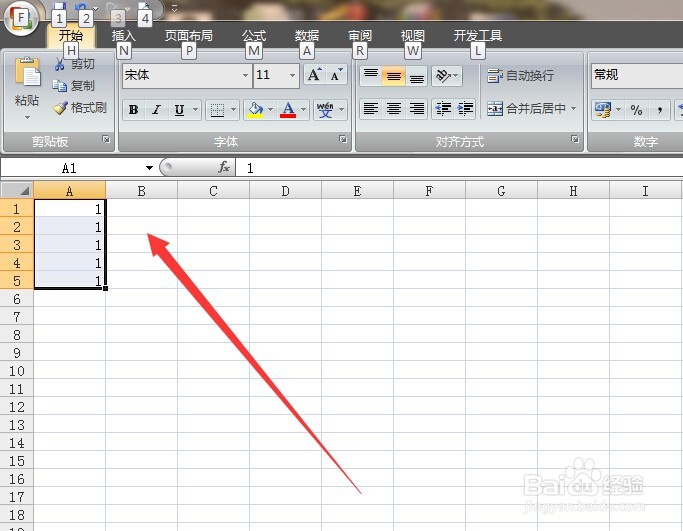
2、在表格最上方的菜单栏选择插入后,点击饼图。

3、在饼图中选择二维饼图。

4、这时插入了饼图,在图上右击选择设置数据系列格式。

5、填充选择无填充。

6、将excel中的表格复制粘贴到word中,注意在复制时,这个圆可能会暂时消失,在word中会显示,在word中调整圆的大小。

时间:2024-10-14 00:33:08
1、首先,打开excel。在第一列的前5行输入数字“1”.
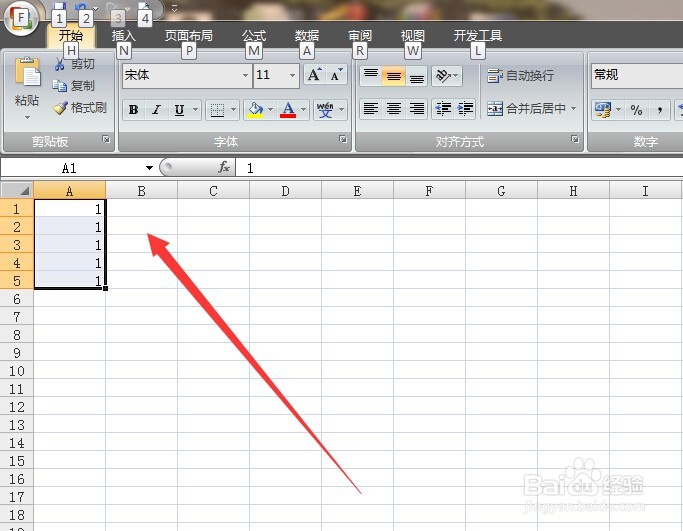
2、在表格最上方的菜单栏选择插入后,点击饼图。

3、在饼图中选择二维饼图。

4、这时插入了饼图,在图上右击选择设置数据系列格式。

5、填充选择无填充。

6、将excel中的表格复制粘贴到word中,注意在复制时,这个圆可能会暂时消失,在word中会显示,在word中调整圆的大小。

